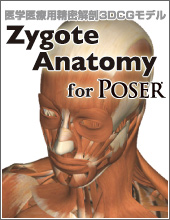FireFlyレンダリングのコツ
対象製品: Poser 5, 6, 7
Poser 5で導入されたFireFlyレンダリングエンジンは、正確でフォトリアルな画像が得られる高品質なマイクロポリゴンレンダリングエンジンです。しかし、FireFlyはとてもデリケートで、設定項目やオプションが多く、初めての方は戸惑われるかもしれません。このチュートリアルでは、FireFlyエンジンに高い負荷をかけすぎずに高品質な画像を作成する方法を説明します。設定をすべて最高にしても、システムリソースはたくさん使いますが、その分画質がよくなるという訳ではありません。
自動設定と手動設定
Poserのデフォルトレンダリング設定(自動設定)には、高画質から低画質まで何段階かの設定が用意されています。これらのデフォルト設定で十分と考えるユーザも多いです。デフォルト設定を使うコツは次の通りです。まず、シーンの構成、カメラアングル、おおよそのライティング効果を確認するためのテストレンダリングやドラフトレンダリングでは、デフォルト設定のうちもっとも低画質の設定を使って時間を節約します。もっと短時間でレンダリングするには、レンダリングサイズプルダウンメニューから、最終レンダリングサイズの半分(ハーフ)または4分の1(クォーター)のサイズでテストレンダリングを行います。
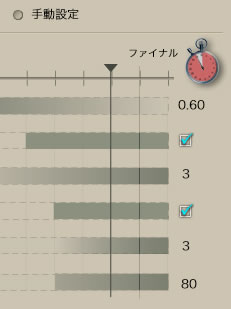
図 1: 最高レベルから3番目
シーンの調整が進めば、レンダリング設定を高画質に変更してレンダリングエンジンのさまざまな機能を使ってみるとよいでしょう。けれども、ほとんどのシーンでは、プリセット設定を最高レベルにするメリットはありません。最高レベルで有効になる機能を利用するシーンは多くないからです。たとえば、テクスチャフィルタリングを使うときや、レイトレースバウンスの数値を大きくする必要のあるシーン以外では、設定を最高レベルにすることによって増加するのは、システムへの負荷とレンダリング時間くらいで、品質はよくなりません。多くのシーンでは、最高レベルから3番目くらいの設定で十分な品質が得られます。
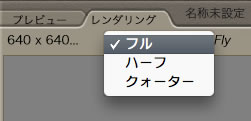
図 2
あらかじめ用意されている設定よりも細かく設定したい場合は、手動設定に入れば、それぞれのオプションについて、使うかどうか、どの値にするかを決められます。こうすることによって、時間を無駄にせずに高品質のレンダリングを行ったり、比較的短時間のレンダリングで特定の機能を確認したりすることができます。
シーンの設定と特性
シーンを構築する要素には、レンダリングの時間と品質に影響するものがいくつもあります。まず、シーンのライティングです。影を作るライトがあれば、FireFlyはそのライト1つずつにシャドウマップを作成するか、影をレイトレースします。これには時間とメモリを使うので、補助光やエッジのハイライト用のライトでは、影をオフにするとレンダリング時間が短縮でき、安定性もよくなります。すばやくテストレンダリングしたいときは、レンダリング設定ダイアログで影を投影をオフにすることができます。
シーン内に光を反射する面がないときは、面反転ポリゴンを削除をオンにすることができます。このオプションをオンにすると、Poserはレンダリング画像に現れないポリゴンを無視するので、レンダリングエンジンにかかる負担を軽減することができます。
スムーズポリゴン設定をオンにすると、FireFlyでポリゴン間のエッジが丸みを帯びて表現され、滑らかで自然な画像になります。このオプションは鋭い角度のあるオブジェクトで問題が発生する場合があり、また、場合によってはオブジェクトがふくらんで見えることがあります。スムーズポリゴンのオン/オフは、オブジェクトごとに特性パレットで設定できるようになっています。全体の設定でスムーズポリゴンをオフにし、必要なオブジェクトだけスムーズポリゴンをオンにすると、オブジェクトがふくらむのを回避し、メモリや時間を節約することができます。
テクスチャフィルタリングは、おもに同じ模様が繰り返されて大きさが変化するとき(たとえば、市松模様の床が奥まで続くような場合)に、モアレの発生を軽減するために使われます。品質はよくなりますが、やはりシステムリソースが必要になります。たとえば、4,000×4,000ピクセルの画像を1枚処理するには、テクスチャフィルタリングなしで64 MBのRAMが必要です(最大テクスチャサイズを小さくするほうがよい理由の一つです。下を参照してください)が、テクスチャフィルタリングをオンにすると、同じ画像に192 MBが必要となり、同じ画像で2倍以上のメモリを使うようになります。Poser 7では、テクスチャフィルタリングはマテリアルルームで個別に設定できるようになりました。

図 3
(Poser 5, 6) 上に書いたように、最大テクスチャサイズは、正しく設定すると、レンダリング品質にほとんど影響を与えずにメモリ使用量を大きく節約することができます。レンダリングするシーンに合わせた適切なテクスチャサイズを使ってください。レンダリングサイズが大きい(1辺2,000~3,000ピクセル) 場合は、最大テクスチャサイズを大きくし、レンダリング画像の縦のサイズまでの値にするとよいでしょう(以降の記述もあわせてご覧ください)。同様に、たとえばウェブ用に640×480ピクセル程度の小さな画像をレンダリングするときは、最大テクスチャサイズを小さく(400~500ピクセル)すると、FireFlyはテクスチャを読み込む前にテクスチャのサブサンプリングを行うようになり、レンダリングに必要なメモリと時間が節約できます。重要なのは、そのテクスチャを適用するフィギュアのレンダリング画像でのサイズです。シーン内でいちばん大きくレンダリングされるフィギュアの高さが500ピクセルのときに、1,024ピクセルのテクスチャを使うのはもったいないです。また、フィギュアには高解像度と低解像度の両方のテクスチャを付属して販売されているものがあります。大きなクローズアップのレンダリングを作成するとき以外は、たいていは低解像度のテクスチャを使ってシーンを作成すればよいでしょう。同様に、クローズアップの必要がなく、群集として使う人物にローポリゴンのフィギュアを使うようにすると、システムリソースが大幅に節約できます。Poser 7では、テクスチャメモリ管理が改善され、テクスチャを読み込むのに大量のメモリを必要としなくなったので、この調整は不要になりました。
Poser 7 では、照射キャッシュが導入され、環境閉塞(アンビエントオクルージョン)の計算処理が改善されています。 デフォルトでは、この機能のスライダは50%に設定されています。環境閉塞を使用するときは、この設定値を高くすると精密度とイメージの品質が向上し、設定値を低くするとイメージの品質は多少低下しますが、レンダリング速度は速くなります。

図 4
最小シェーディングレートは、FireFlyが各サンプルをどのくらい細かくレンダリングするかを決めます。値を大きくすると、高速に“粗い”レンダリングを行い、値を小さくすると精密なレンダリングを行いますが時間がかかるようになります。ドラフトレンダリングには4から8、高品質な作品用レンダリングには0.3、毛皮のように細かなディテールの表現が必要な場合は0.1でもよいでしょう。
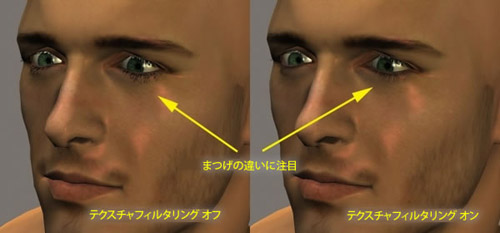
図 5
バケツのサイズは、FireFlyが一度にレンダリングを行うピクセルの数です。パケツの最大サイズの設定を変更してもレンダリングの品質には影響しませんが、レンダリングスピードが変わります。バケツサイズを大きくするとメモリをたくさん使って高速にレンダリングを行い、バケツサイズを小さくするとメモリが少ない状況でもレンダリングが可能になりますが、レンダリング時間が長くなります。最小シェーディングレートはリソースとレンダリング品質を引き換えにします(速度にも影響があります)が、バケツサイズはリソースとレンダリング時間を引き換えにし、品質には影響を与えません
では、楽しいレンダリングを!
(Smith Micro Software Inc.)